Résultats de Variables et de Groupe d'Actions
Vous pouvez configurer un Groupe d'actions pour retourner une valeur : le Résultat de Groupe d'actions. (Par exemple, dans la capture d'écran ci-dessous, nous avons déclaré deux paramètres puis nous les avons multipliés dans une action Return pour produire le Résultat de Groupe d'actions.) Lorsqu'une l'action Let est définie, nous pouvons attribuer le Résultat de Groupe d'actions à une variable et l'utiliser dans les actions enfants de l'action Let.
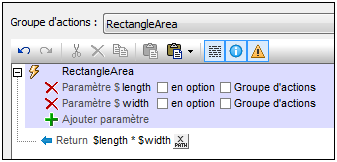
Note : Si une variable contient un jeu de nœud et que celui-ci est modifié pendant le traitement, la variable sera invalidée et ne pourra pas être utilisée par la suite. Néanmoins, cela ne s’applique pas si seules les valeurs des variables dans un ensemble de nœud ont été modifiées.
Suivre les étapes suivantes :
1.Dans le Groupe d'actions, déclarer tout paramètre pouvant être nécessaire pour générer le résultat recherché. Pour ce faire, cliquer sur l'icône Ajouter paramètre (voir capture d'écran ci-dessus). Une fois qu'un nouveau paramètre a été ajouté, double-cliquer à droite du symbole $ du paramètre et saisir le nom du paramètre. Dans la capture d'écran ci-dessus, nous avons un Groupe d'actions nommé RectangleArea, dans lequel nous avons déclaré deux paramètres nommés $length et $width. Veuillez noter que : (i) les paramètres ont été déclarés mais aucune valeur n'a été définie pour eux ; (ii) les paramètres sont dans la portée uniquement au sein du Groupe d'Actions et qu'ils ne peuvent pas être utilisés en-dehors. Si un paramètre a été défini en tant que paramètre optionnel, il ne s'agit pas d'une erreur s'il n'est pas utilisé dans la définition de la variable (voir Étape 3 ci-dessous).
2.Ajouter une action Return. Utiliser une expression XPath pour définir le résultat à retourner. Ce résultat sera le Résultat de Groupe d'actions que l'action Let peut utiliser. Dans la capture d'écran ci-dessus, nous avons défini une expression qui multiplie les valeurs des paramètres $length et $width. Veuillez noter que l'action Return se trouve au sein du Groupe d'actions. Par conséquent, les paramètres sont dans la portée.
3.Pour déclarer qu'une variable définie par une action Let aura la valeur d'un Résultat de Groupe d'actions, définir l'action Let comme suit (voir capture d'écran ci-dessous) : (i) double-cliquer à droite du symbole $ de la variable et saisir le nom de la variable. (ii) Sélectionner le bouton radio du Résultat du Groupe d'actions (marqué en bleu dans la capture d'écran ci-dessous); (iii) Dans la liste de choix située en haut (encerclé en rouge), sélectionner le groupe d'actions que vous souhaitez utiliser pour la valeur de la variable; (iv) Les paramètres du Groupe d'actions sélectionnés sont recensés (en rouge lorsqu'ils sont obligatoires, en noir s'ils sont optionnels) ; saisir les expressions XPath pour générer leurs valeurs. Pendant l'exécution, ces valeurs seront passées vers les paramètres du Groupe d'actions et serviront à calculer le Résultat du groupe d'actions.
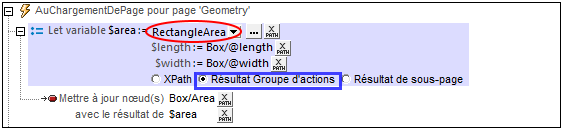
Dans la capture d'écran ci-dessus, nous avons donné, dans l'action Let, à la variable le nom de $area, et sélectionné le Groupe d'actions RectangleArea pour fournir une valeur à la variable. En ce qui concerne les valeurs de paramètre, nous avons choisi deux nœuds d'arborescences XML pour fournir les valeurs des paramètres $length et $width (qui ont été déclarés dans le Groupe d'Actions RectangleArea). Lorsque l'action Let est exécutée, les valeurs de paramètre sont passées dans le Groupe d'actions où l'action Return utilise les valeurs de paramètre dans son calcul. Le résultat est retourné et devient la valeur de la variable définie dans l'action Let. Dans notre exemple ci-dessus, les valeurs des paramètres $length et $width sont passées dans le Groupe d'actions RectangleArea qui les multiplie ensemble et retourne le résultat à la variable $area de l'action Let.
4.La variable définie dans l'action Let peut maintenant être utilisée dans des actions enfant de l'action Let. Dans la capture d'écran ci-dessus par exemple, nous avons utilisé la variable $area pour mettre à jour le nœud Box/Area.
Voir la description de l' action Let pour plus de détails.